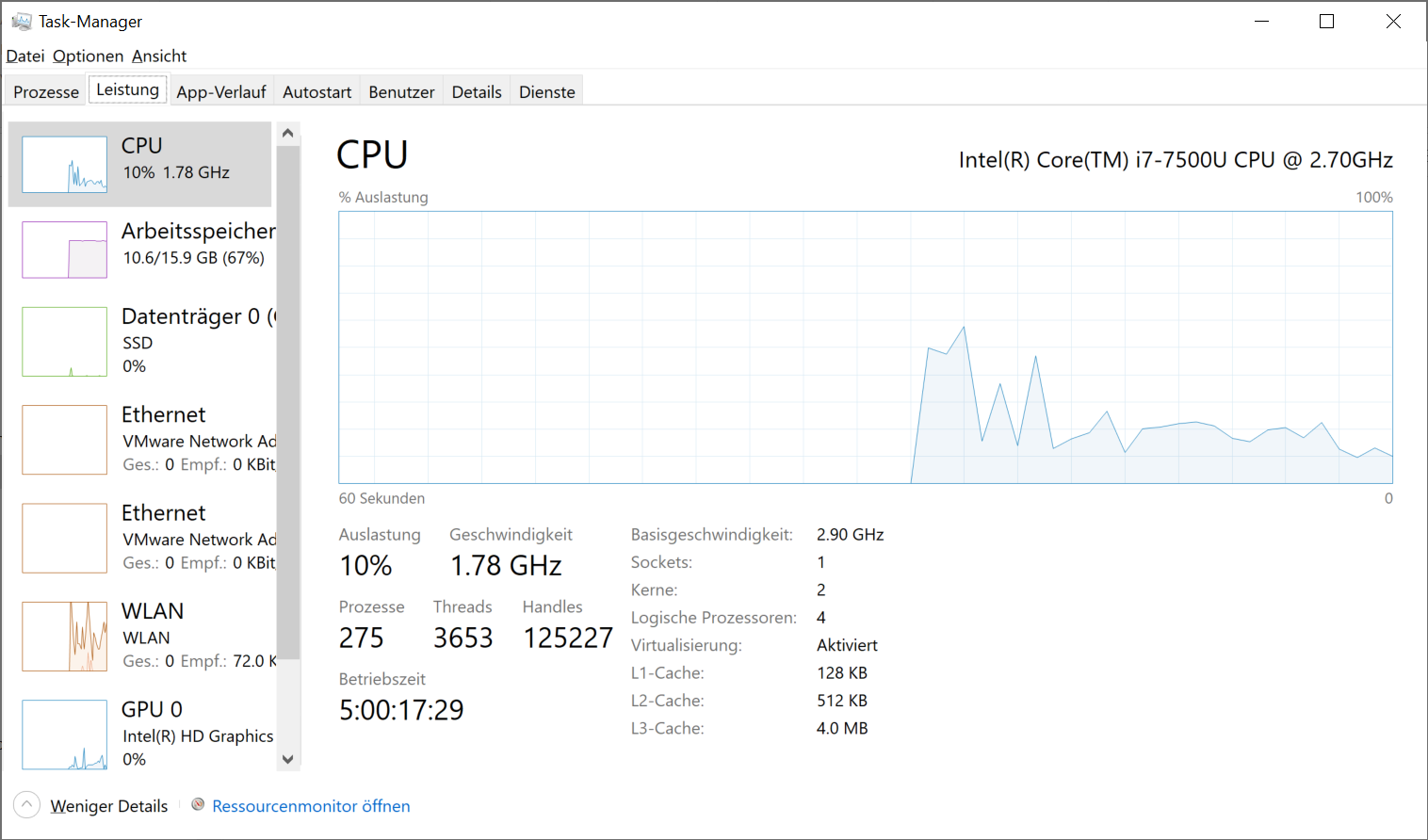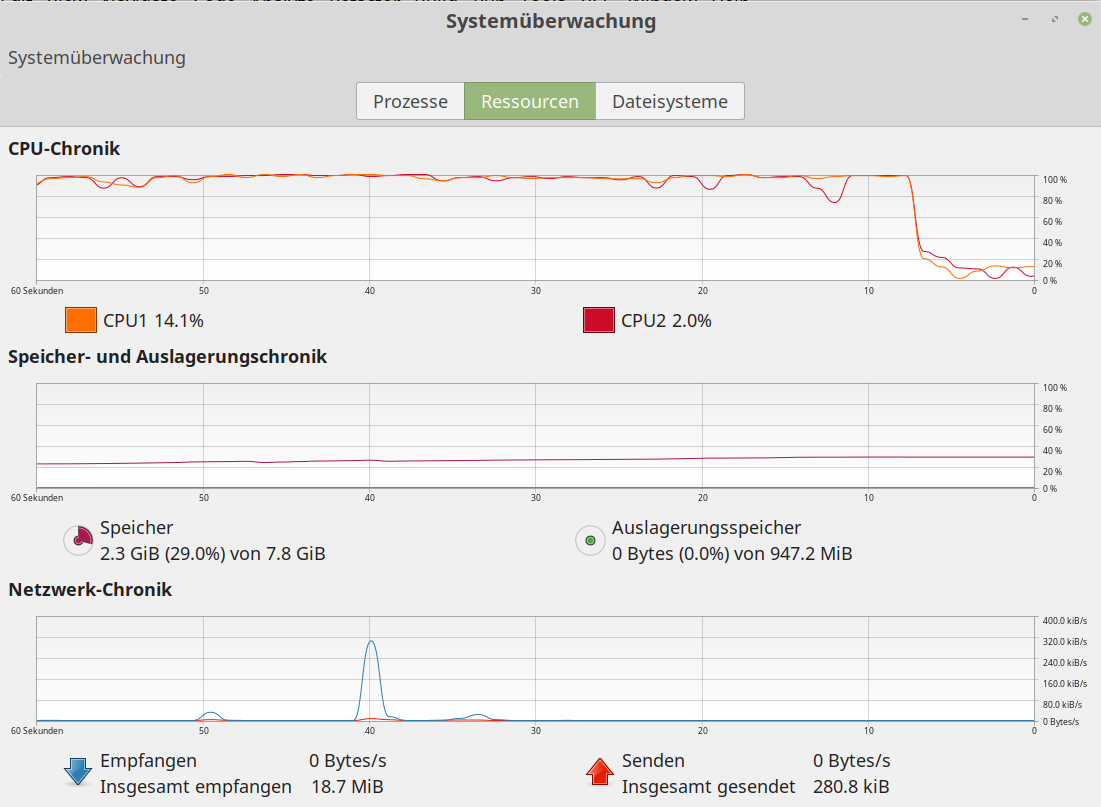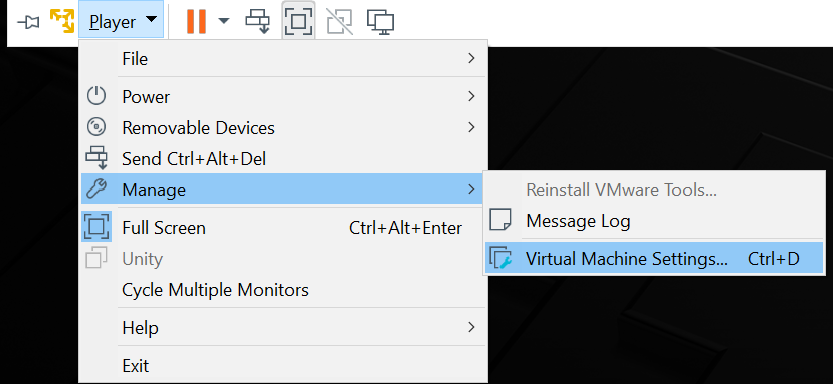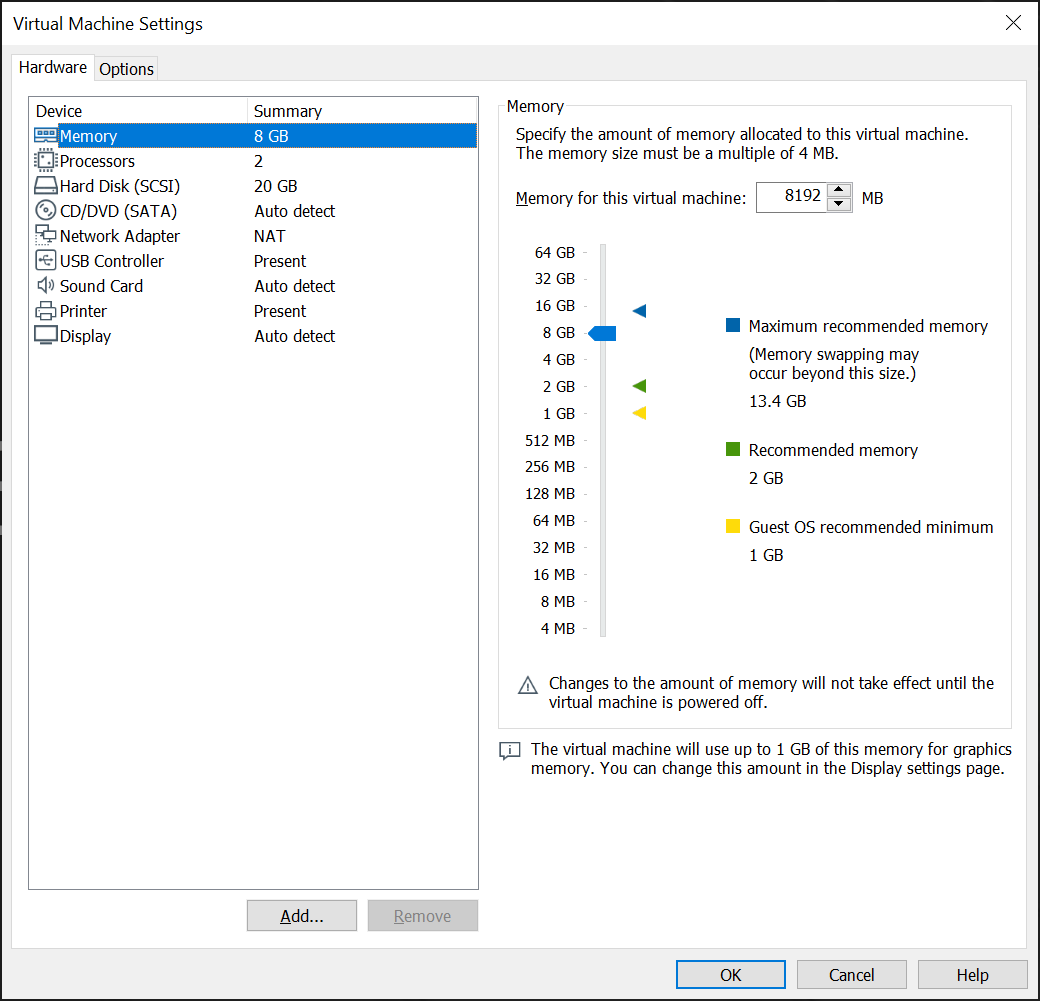Virtual Machine zu langsam
Allgemeine Tips:
1. Fahren Sie Ihren Laptop regelmässig herunter.
2. Fahren Sie Ihre virtuelle Maschine regelmässig heruntern.
3. Deaktivieren Sie den Auto-Start von Programmen, die Sie nicht ständig benötigen (z.B. Steam-Client, Discord, …)
Jede Virtual Machine benötigt einen Teil der Ressourcen Ihres Rechners:
- Prozessor (CPU)
- Hauptspeicher (RAM)
- Festplatte (HDD / SSD)
Je nach Hardware kann die eine oder andere Komponente zum Flaschenhals werden.
Problem unter Windows identifizieren
Bevor Sie irgendwelche Einstellungen ändern, müssen Sie den Flaschenhals identifizieren.
1. Öffnen Sie den Taskmanager von Windows
Häufige Probleme
Hauptspeicher voll
Ist der Hauptspeicher voll, so beginnt das System Teile davon auf der Harddisk zu speichern. Dieses Auslagern von Hauptspeicher ist sehr langsam.
- Beenden Sie unnötige Programme (z.B. Steam Client).
- Schliessen Sie von Zeit zu Zeit alle offenen Browserfenster. Webbrowser belegen für jeden neuen Tab zusätzlichen Speicher und geben diesen oftmals nicht mehr frei.
Harddisk ausgelastet
Dieses Problem tritt vor allem mit HDD auf.
- In diesem Fall kann nur eine schnelle SSD helfen.
Eine andere Ursache sind Programme welche die Daten synchronisieren. Wenn Ihre Virtual Machine in einem Ordner liegt, der mit OneDrive synchronsiert wird, kann dies eine massive Performance-Einbusse zur Folge haben.
- Erstellen Sie einen separaten Ordner (z.B. C:\VirtualMachines) für Ihre VM's.
Prozessor ausgelastet
Falls der Prozessor ständig >80% ausgelastet ist, gilt es ebenfalls unnötige Prozesse und Programme zu beenden.
Problem in der Virtual Machine identifizieren
Öffnen Sie die Systemüberwachung in der virtuellen Maschine.
In diesem Beispiel habe ich IntelliJ IDEA gestartet. Man sieht, dass die CPU zu 100% ausgelastet war und danach wieder auf weniger als 20% fiel.
Problemlösungen
Da im Beispiel die Auslastung der CPU das Problem ist, könnte ich der Virtual Machine weitere CPU-Kerne zuweisen.
Wie Sie sehen, habe ich meiner VM 2 Prozessorkerne und 8 GB Hauptspeicher zugewiesen.
- Ich könnte nun die Anzahl der Prozessorkerne auf 3 erhöhen und schauen, welchen Einfluss dies auf meine VM hat.
- Falls mein Computer weniger als 16 GB RAM hat, sollte ich den Hauptspeicher meiner VM auf 3 oder 4 GB verringern.
Einstellungen an der VM können Sie nur ändern, wenn diese Heruntergefahren ist.
Weisen Sie Ihrer VM niemals mehr als die Hälfte der Ressourcen Ihres Computers zu.